Asus R252 series, 1225 series User Manual

F6887
Manuel d’utilisation
Édition Windows® 7 ASUS séries 1225/R252
Table des matières
A propos de ce manuel d'utilisation. |
.................................................................................iv |
Remarques concernant ce manuel..................................................................................... |
iv |
Précautions de sécurité........................................................................................................... |
v |
Charger les batteries................................................................................................ |
vii |
Chapitre 1 : |
Présentation |
|
Dessus........................................................................................................................................ |
|
1-2 |
Dessous..................................................................................................................................... |
|
1-6 |
Face avant................................................................................................................................. |
|
1-7 |
Côté droit.................................................................................................................................. |
|
1-8 |
Côté gauche............................................................................................................................. |
|
1-9 |
Utilisation du clavier........................................................................................................... |
|
1-10 |
Touches de fonctions spéciales....................................................................... |
1-10 |
|
Utilisation du pavé tactile ................................................................................................ |
1-12 |
|
Manipulation à plusieurs doigts (sur une sélection de modèles)........ |
1-12 |
|
Chapitre 2 : |
Mise en route |
|
Allumer votre ordinateur.................................................................................................... |
2-2 |
|
Assistant de première utilisation ..................................................................................... |
2-3 |
|
Bureau........................................................................................................................................ |
|
2-5 |
Connexion réseau.................................................................................................................. |
|
2-6 |
Configurer une connexion réseau sans fil...................................................... |
2-6 |
|
Réseau local.............................................................................................................. |
|
2-7 |
Naviguer sur le Net............................................................................................... |
2-10 |
|
Chapitre 3 : |
Utiliser l'ordinateur portable |
Connexion Bluetooth (sur une sélection de modèles) |
.............................................3-2 |
Super Hybrid Engine |
3-4 |
Modes Super Hybrid Engine .............................................................................. |
3-4 |
Eee Docking ............................................................................................................................ |
3-5 |
Access.......................................................................................................................... |
3-5 |
Sharing........................................................................................................................ |
3-6 |
Xperience................................................................................................................... |
3-6 |
Tools............................................................................................................................. |
3-6 |
Instant On (sur une sélection de modèles) .................................................................. |
3-7 |
|
|
ii |
Table des matières |

Smart Camera (sur une sélection de modèles) .......................................................... |
3-8 |
|
Media Sharing (sur une sélection de modèles) .......................................................... |
3-8 |
|
WiSharing (sur une sélection de modèles) .................................................................. |
3-8 |
|
Microsoft® Office Starter 2010........................................................................................... |
3-9 |
|
Chapitre 4 : |
Restauration du système |
|
Restauration du système (uniquement sous Windows 7)....................................... |
4-2 |
|
Appendice |
|
|
Déclarations et avertissements de Sécurité................................................................. |
A-2 |
|
Informations sur les droits d’auteur............................................................................. |
A-13 |
|
Clause de responsabilité limitée................................................................................... |
A-14 |
|
Service et assistance. |
......................................................................................................... |
A-14 |
ASUS Séries 1225/R252 |
iii |

A propos de ce manuel d'utilisation
Vous êtes en train de lire le manuel d'utilisation du ASUS Séries 1225/R252. Ce manuel d'utilisation fournit des informations sur la façon d'utiliser l’ordinateur portable. Les principales parties de ce manuel d'utilisation sont les suivantes :
1.Présentation des éléments du ASUS Séries 1225/R252
Fournit des informations sur les composants du ASUS Séries 1225/ R252.
2.Mise en route
Fournit des informations sur la mise en route de l’ordinateur.
3.Utiliser votre ASUS Séries 1225/R252
Fournit des informations sur l'utilisation des utilitaires de l'ordinateur.
4.Restauration du système
Fournit des informations concernant la restauration du système.
5.Appendice
Vous donne des instructions liées à la sécurité.
Les applications réellement fournies varient selon les modèles et les secteurs géographiques. Il peut y avoir des différences entre votre ordinateur et les images indiquées dans le présent manuel.Veuillez considérer que votre ASUS Séries 1225/R252 est correct.
Remarques concernant ce manuel
Quelques remarques et alertes sont utilisées au cours de ce guide, afin de vous aider à effectuer certaines tâches en toute sécurité. Ces remarques ont différents degrés d'importance, comme suit :
ALERTE ! Informations importantes devant être respectées pour un fonctionnement en toute sécurité.
IMPORTANT ! Informations vitales devant être impérativement respectées pour éviter d'endommager les données, les composants ou les personnes.
ASTUCE : Astuces pour réaliser les tâches.
REMARQUE : Informations relatives aux situations particulières.
iv |
Table des matières |
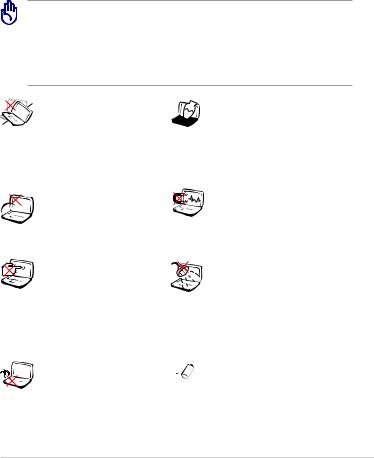
Précautions de sécurité
Les précautions de sécurité ci-dessous permettent d’allonger la durée de vie de votre ordinateur portable. Suivez toutes les précautions et instructions suivantes. Pour tout autre question relative à la maintenance, n’hésitez pas à vous adresser à une personne qualifiée. N'utilisez pas de cordons électriques, d'accessoires ou autres périphériques endommagés.
N'utilisez pas de solvants forts tels que des diluants, du benzène ou autres produits chimiques sur ou près de la surface de l’ordinateur portable.
Débranchez l'alimentation et enlevez le(s) bloc(s) batterie avant nettoyage. Essuyez l’ordinateur portable à l'aide d'une éponge cellulosique ou d'une peau de chamois imbibée d'une solution détergente non abrasive et de quelques gouttes d'eau chaude en enlevant l'excès d'humidité avec un chiffon sec.
NE le placez PAS sur une  surface de travail irrégulière
surface de travail irrégulière
 ou instable.Si le boîtier est endommagé,adressez-
ou instable.Si le boîtier est endommagé,adressez-
vous à un professionnel.

 NE l'exposez PAS à des
NE l'exposez PAS à des
environnements sales ou poussiéreux. NE l'utilisez
PAS lors d'une fuite de gaz.
Ne touchez pas et n'appuyez PAS sur l'écran. Ne le placez pas contre de petits éléments qui pourraient le rayer ou pénétrer dans l’ordinateur.
NE placez PAS, ne faites pas tomber d'objets au-dessus et n'insérez pas de corps étranger dans l’ordinateur.
NE l'exposez PAS à un aimant ou à des champs magnétiques forts.
NE l'exposez PAS à des liquides, à la pluie ou à l'humidité. N'utilisez PAS le modem pendant les orages.
NE laissez PAS l’ordinateur 
 sur vos genoux ou sur une
sur vos genoux ou sur une  autre partie du corps, afin d'éviter l'inconfort voire les blessures résultant d'une exposition à la chaleur.
autre partie du corps, afin d'éviter l'inconfort voire les blessures résultant d'une exposition à la chaleur.
Avertissement de sécurité concernant la batterie : NE JETEZ PAS la batterie au feu. NE COURT-CIRCUITEZ pas les contacts. NE DEMONTEZ PAS LA BATTERIE.
ASUS Séries 1225/R252
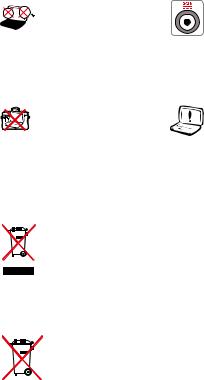





 Conditions climatiques
Conditions climatiques  : cet ordinateur Ne doit PAS être utilisé à des températures de moins
: cet ordinateur Ne doit PAS être utilisé à des températures de moins
de 5°C (41°F) et de plus de 35°C (95°F).
Lorsqu’il est allumé, NE PORTEZ PAS ET NE COUVREZ l’ordinateur
avec un quelconque matériau pouvant réduire la circulation d’air, comme par exemple une sacoche.
Paramètres d’alimentation :référez-vous à l'étiquette située sous l’ ordinateur et assurez-vous que l'adaptateur électrique est conforme à ces valeurs.
Une installation incorrecte de la batterie peut entraîner une explosion et endommager l'ordinateur portable.
NE mettez PAS l’ordinateur portable au rebut avec les déchets municipaux. Ce produit a été conçu pour permettre une réutilisation et un recyclage appropriés des pièces. Le symbole représentant une benne barrée indique que le produit (équipement électrique, électronique et ou contenant une batterie au mercure) ne doit pas être mis au rebut avec les déchets municipaux. Consultez les réglementations locales pour la mise au rebut des produits électroniques.
NE PAS mettre la batterie au rebut avec les déchets municipaux. Le symbole représentant une benne barrée indique que la batterie ne doit pas être mise au rebut avec les déchets municipaux.
|
Précautions de transport |
|
Pour préparer l’ordinateur portable pour le transport,vous devez l'éteindre et |
|
débrancher tous les périphériques externes afin d'éviter d'endommager |
|
les connecteurs.La tête du disque dur se rétracte lorsque l'alimentation est |
|
éteinte afin d'éviter de rayer la surface du disque dur lors du transport.Vous |
|
ne devez donc pas transporter votre ordinateur lorsque que celui-ci est |
|
allumé. Rabattez complètement la partie supérieure pour protéger le clavier et |
|
l’écran. |
|
La surface de l’ordinateur peut facilement se ternir si elle n’est pas bien |
|
entretenue.Veillez à ne pas frotter ou gratter les surfaces lors de son transport. |
|
Vous pouvez mettre votre ordinateur portable dans une sacoche pour le |
|
protéger de la saleté,de l’eau,des chocs et des éraflures. |
vi |
Table des matières |
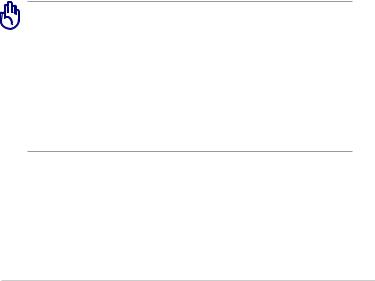
Charger les batteries
Si vous comptez utiliser l'alimentation sur batterie, assurez-vous d’avoir rechargé complètement le bloc batterie, ainsi que tout bloc batterie optionnel, avant d'entreprendre de longs voyages. Remarque : l'adaptateur électrique charge le bloc batterie lorsqu’il est branché sur l'ordinateur
et sur une source d'alimentation. N’oubliez pas que le chargement de la batterie est plus long lorsque l’ordinateur est en cours d'utilisation.
N’oubliez pas de charger complètement la batterie (pendant au moins 8 heures) avant la première utilisation et lorsqu'elle est déchargée, afin de prolonger sa durée de vie. La batterie atteint sa capacité maximale après plusieurs cycles de rechargement.
Précautions durant le transport aérien
Contactez votre compagnie aérienne si vous voulez utiliser l’ordinateur portable à bord d'un avion. La plupart des compagnies aériennes émettent des restrictions concernant l'utilisation d'appareils électroniques. Cependant, elles permettent l'utilisation de ces appareils hors des phases de décollage et d'atterrissage.
Il existe trois principaux types de dispositifs de sécurité pour les aéroports : le détecteur à rayons X (utilisé pour les éléments placés sur le tapis roulant), les portiques de détection magnétique (utilisés sur les personnes qui traversent le poste de sécurité) et les détecteurs magnétiques portables (dispositifs portables utilisés sur les personnes ou sur des objets particuliers).Vous pouvez faire passer votre ordinateur et ses disquettes dans les détecteurs à rayons X des aéroports. Cependant, il est recommandé de ne pas faire passer votre ordinateur ni ses disquettes via les portiques de détection magnétique, ni de les exposer aux détecteurs portables.
Pression acoustique
Avertissement : Une pression acoustique excessive provenant d’écouteurs ou d’un casque d’écoute peut entraîner la perte de l’audition.Veuillez noter que l’ajustement du volume et l’égaliseur au dessus de leur position centrale peut accroître le voltage de sortie des écouteurs ou du casque d’écoute et par conséquent le niveau de pression acoustique.
ASUS Séries 1225/R252 |
vii |
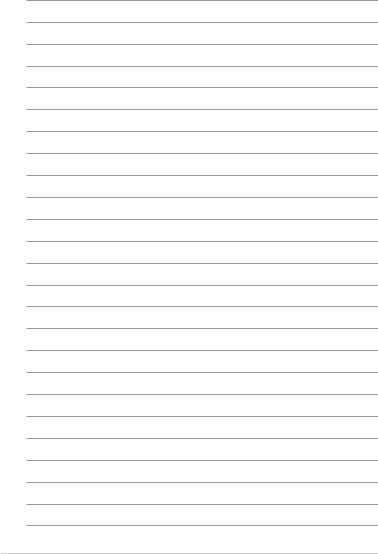
viii |
Table des matières |
Dessus
Dessous Face avant Côté droit Côté gauche
Utilisation du clavier Utilisation du pavé tactile
Chapitre 1 : 1
Présentation
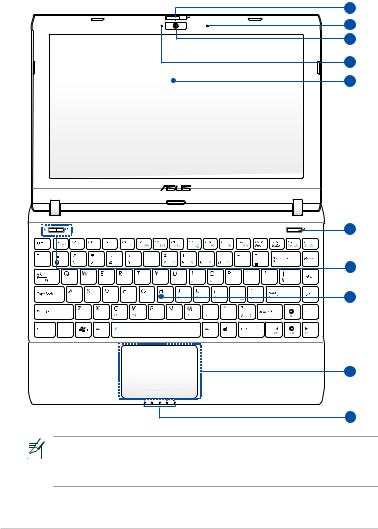
Dessus
Référez-vous au diagramme ci-dessous pour identifier les composants de votre ASUS Séries 1225/R252.
1
2
3
4
5
6
7 |
8
9
10
• L’apparence du dessus de l’ordinateur peut varier en fonction du modèle.
• Le clavier varie selon le modèle.
1-2 |
Chapitre 1 : présentation |
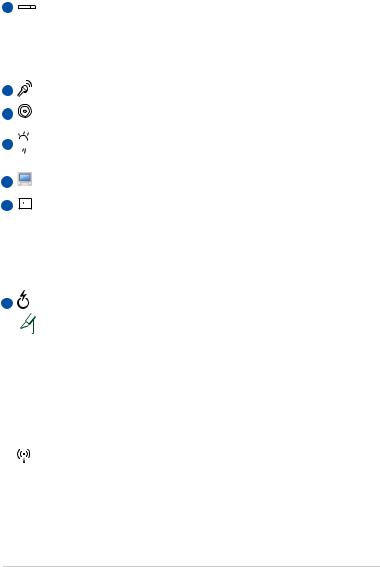
1 |
|
|
Couvercle caméra à glissière et zoom |
|
|
|
Le couvercle à glissière de la caméra permet d'ouvrir et de fermer |
|
|
|
le couvercle de la caméra. Faites glisser le couvercle vers la |
|
|
|
gauche pour le fermer, sur le centre pour l'ouvrir et sur la droite |
|
|
|
pour effectuer un zoom avant ou arrière. |
2 |
|
|
Microphone (Intégré) |
3 |
|
|
Caméra intégrée |
4 |
|
|
Indicateur de la caméra |
|
|
||
|
|||
|
|
|
Cet indicateur s'allume lorsque la webcam est utilisée. |
5 |
|
|
Écran |
6 |
|
|
Interrupteur d’alimentation (Windows) |
|
|
|
L’interrupteur d’alimentation permet l’allumage et l’extinction du |
|
|
|
portable ainsi que la sortie du mode veille. Appuyez une fois sur |
|
|
|
l’interrupteur pour allumer l’ordinateur et maintenez-le enfoncé |
|
|
|
pour l’éteindre. L’interrupteur ne fonctionne que lorsque l’écran est |
|
|
|
ouvert. |
7 |
|
|
Bouton Express Gate (sur une sélection de modèles) |
|
|
|
Ce bouton permet de lancer Express Gate lorsque l’ordinateur est |
|
|
|
|
|
|
|
|
|
|
|
éteint. Express Gate est un système d'exploitation exclusif conçu |
|
|
|
par ASUS qui offre un accès rapide à Internet et aux applications |
|
|
|
clés sans entrer dans le système d'exploitation Windows®. |
Bouton Super Hybrid Power (sur une sélection de modèles)
Sous Windows, ce bouton fonctionne comme interrupteur Super Hybrid Power. Ce bouton permet de basculer entre les différents modes d'économie d'énergie.Vous pouvez également contrôler cette fonction en appuyant sur <Fn> + <Barre d'espace>.
Bouton sans fil / Bluetooth (sur une sélection de modèles)
Le bouton sans fil / bluetooth active la fonction réseau sans fil intégré ou la fonction Bluetooth. Une fois activé, l'indicateur sans fil / bluetooth correspondant s'allume.
Vous pouvez également appuyer sur <Fn> + <F2> activer ou désactiver la fonction sans fil ou Bluetooth.
ASUS Séries 1225/R252 |
1-3 |
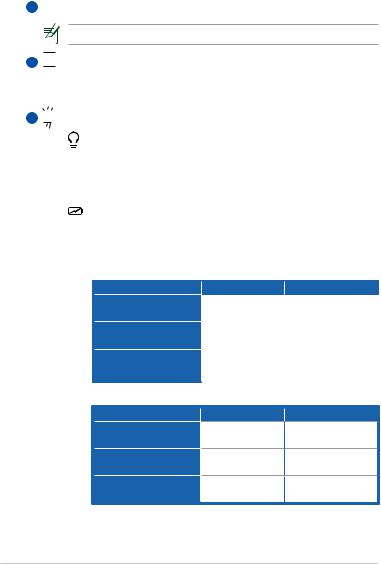
8
9
10 
Clavier
Le clavier varie selon le modèle.
Pavé tactile et ses boutons
Le pavé tactile fournit des fonctions identiques à celles offertes par une souris.
Indicateurs d'état
Indicateur d'alimentation
L’indicateur d’alimentation indique que le portable est allumé, il clignote lorsque celui-ci est en mode Suspend to-RAM (Veille). Ce témoin s'éteint lorsque le portable est éteint.
Indicateur de charge de la batterie
L’indicateur de charge la batterie (DEL) indique l'état de charge de la batterie de la manière suivante :
Sous tension
Puissance batterie |
Avec adaptateur |
Sans adaptateur |
|
Vert |
Éteint |
||
élevée (95%–100%) |
|||
|
|
||
Puissance batterie |
|
|
|
Orange |
Éteint |
||
moyenne (11%–94%) |
|||
|
|
||
Puissance batterie |
Orange clignotant |
Orange clignotant |
|
faible (0%–10%) |
|||
|
|
||
Hors tension / Veille |
|
|
Puissance batterie élevée (95%–100%)
Puissance batterie moyenne (11%–94%)
Puissance batterie faible (0%–10%)
Avec adaptateur Sans adaptateur
Vert Éteint
Orange Éteint
Orange clignotant Éteint
1-4 |
Chapitre 1 : présentation |
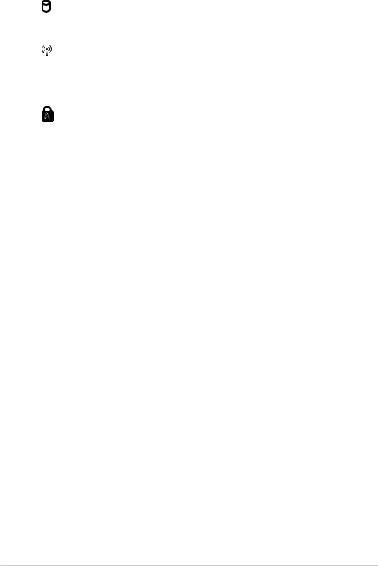
Indicateur d’activité du disque dur (HDD)
L’indicateur d’activité du disque dur clignote lorsque des données sont écrites ou lues sur le disque dur.
Indicateur Sans fil / Bluetooth intégré
Ceci ne s'applique qu’aux modèles intégrant la fonction sans fil/Bluetooth. Lorsque le réseau sans fil/Bluetooth intégré est activé, le témoin s'allume.
Indicateur Verrouillage majuscules
Indique que le verrouillage des majuscules [Verr. maj.] est activé lorsque cet indicateur est allumé.
ASUS Séries 1225/R252 |
1-5 |
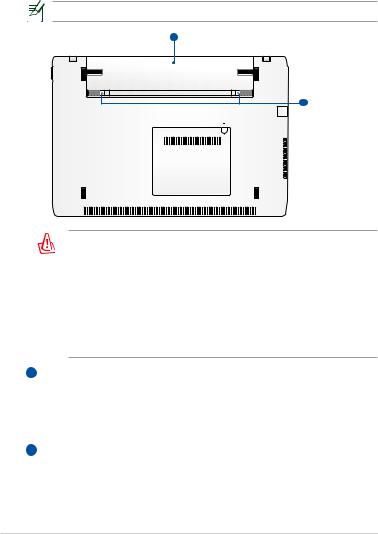
Dessous
Référez-vous au diagramme ci-dessous pour identifier les composants de votre ASUS Séries 1225/R252.
L’apparence de la face inférieure peut varier en fonction du modèle.
1
2
Le dessous de l’ordinateur portable peut devenir très chaud. Faites attention lors de sa manipulation si ce dernier est allumé ou lorsqu’il a été utilisé récemment. Une température élevée est normale lors de la charge ou de l’utilisation. NE PLACEZ PAS le l’ordinateur sur une surface souple tel qu’un lit ou un canapé pouvant obstruer les orifices de ventilation. NE PLACEZ
PAS L’ORDINATEUR PORTABLE SUR VOS GENOUX OU UNE AUTRE PARTIE DU CORPS AFIN D'ÉVITER TOUT RISQUE DE BLESSURES PROVENANT D'UNE EXPOSITION À LA CHALEUR.
1  Batterie
Batterie
L’autonomie de la batterie varie en fonction du type d’utilisation et des caractéristiques de l’ordinateur portable. La batterie ne doit pas être démontée, et doit être achetée en tant qu’élément d’un seul tenant.
2  Verrou batterie
Verrou batterie
Le verrou batterie à ressort est utilisé pour sécuriser la batterie. Le verrou se bloque automatiquement lorsque cette dernière est insérée. Déverrouillez le verrou pour retirer la batterie.
1-6 |
Chapitre 1 : présentation |
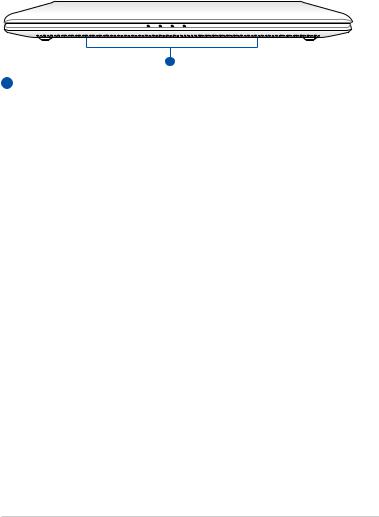
Face avant
Référez-vous au diagramme ci-dessous pour identifier les composants de votre ASUS Séries 1225/R252.
1
1  Haut-parleurs stéréo
Haut-parleurs stéréo
Toutes les fonctions audio sont pilotées par logiciel.
ASUS Séries 1225/R252 |
1-7 |
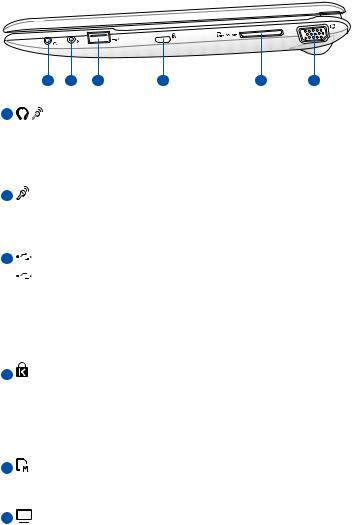
Côté droit
Référez-vous au diagramme ci-dessous pour identifier les composants de votre ASUS Séries 1225/R252.
1 |
1 |
2 |
3 |
4 |
5 |
6 |
|
/ Connecteur combo sortie casque / entrée microphone |
|||||||
|
|
Ce connecteur 2-en-1 permet de relier le signal de sortie audio de |
|||||
|
|
l’ordinateur à des haut-parleurs ou un casque audio, ou peut être |
|||||
|
|
utilisé pour brancher un microphone. Connectez un casque ou un |
|||||
|
|
microphone puis suivez les instructions apparaissant à l’écran. |
|||||
2 |
|
Entrée microphone |
|
|
|
||
|
|
L’entrée microphone permet de brancher un microphone, afin |
|||||
|
|
d’utiliser Skype, de passer des communications vocales ou |
|||||
|
|
d’effectuer de simples enregistrements audio. |
|
||||
3 |
|
Port USB (2.0/1.1) |
|
|
|
||
|
|
USB Charge+ (sur une sélection de modèles) |
|
||||
|
|
Vous permet de recharger votre téléphone mobile ou votre |
|||||
|
|
lecteur audio numérique lorsque l’ordinateur portable est en |
|||||
|
|
mode veille, veille prolongée ou éteint. Exécutez l'application |
|||||
|
|
USB Charge+ depuis la barre Eee Docking et réglez les options |
|||||
|
|
appropriées. |
|
|
|
||
4 |
|
Port de sécurité Kensington® |
|
|
|||
|
|
|
|||||
|
|
Le port pour verrou Kensington® permet de sécuriser le |
|
||||
|
|
portable grâce aux câbles Kensington® destinés à la sécurité |
|||||
|
|
des PC portables, qui sont compatibles avec ASUS. Ces produits |
|||||
|
|
consistent en général en un câble et un verrou métallique qui |
|||||
|
|
permettent d’attacher le portable à un objet fixe. |
|
||||
5 |
|
Fente pour carte mémoire |
|
|
|||
|
|
Le lecteur de cartes mémoire intégré permet de lire les cartes |
|||||
|
|
SD/SDHC/MMC/SDXC. |
|
|
|
||
6 |
|
Sortie affichage D-Sub 15 broches (Moniteur) |
|
||||
|
|
|
|
|
|
|
|
1-8 |
|
|
|
|
|
Chapitre 1 : présentation |
|
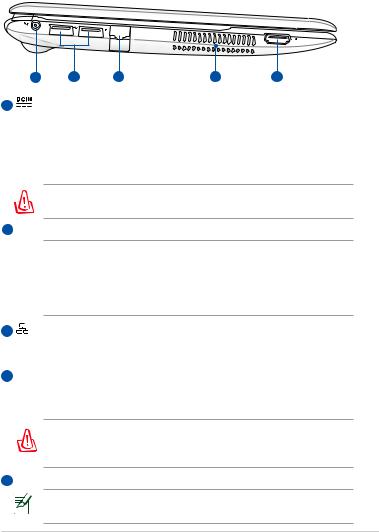
Côté gauche
Référez-vous au diagramme ci-dessous pour identifier les composants de votre ASUS Séries 1225/R252.
1
2
3
1 |
2 |
3 |
4 |
5 |
Entrée d'alimentation (CC)
L'adaptateur d'alimentation fourni convertit l'alimentation CA en CC pour être utilisée sur cette prise. L'alimentation fournie par cette prise alimente l’ordinateur et recharge le bloc batterie interne. Pour éviter d'endommager l’ordinateur portable et son bloc batterie, utilisez toujours l'adaptateur secteur fourni.
ATTENTION : L'ADAPTATEUR PEUT DEVENIR BRULANT. NE COUVREZ PAS L'ADAPTATEUR ET TENEZ-LE ELOIGNE DE VOUS.
Port USB (3.0, sur une sélection de modèles, 2.0/1.1)
Le port USB (Universal Serial Bus) est compatible avec les périphériques USB 3.0, 2.0 ou USB 1.1 tels que les claviers, périphériques de pointage, appareils photos numériques et dispositifs de stockage. La vitesse de transfert des données varie en fonction du port et du périphérique USB utilisés.
Port réseau
Le port réseau prend en charge un câble Ethernet standard pour
le raccordement à un réseau local.
4Bouches d’aération
Les bouches de ventilation permettent d’expulser l’excès de chaleur et de faire entrer de l’air frais dans l’ordinateur portable.
Assurez-vous qu’aucun papier, livre, tissu, câble ou autre ne bloque les bouches d’aération afin d'éviter tout risque de surchauffe.
5 HDMI Sortie HDMI (sur une sélection de modèles)
Débranchez le câble HDMI lors de l’utilisation de l’ordinateur portable comme source de lecture audio/vidéo principale.
ASUS Séries 1225/R252 |
1-9 |
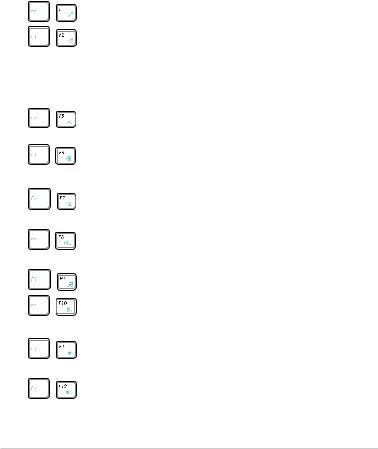
Utilisation du clavier
Touches de fonctions spéciales
Cette section décrit les touches de raccourcis colorées du clavier du ASUS Séries 1225/R252. Les commandes colorées ne sont accessibles qu'en appuyant d'abord et en maintenant la touche de fonction enfoncée, tout en appuyant ensuite sur une touche dotée d’une commande colorée. Plusieurs icônes de fonction apparaissent dans la zone de notification après activation.
Icône zzZ (F1) : place l’ordinateur portable en mode veille.
Tour radio (F2) : Modèles sans fil uniquement : bascule le réseau sans fil interne ou la fonction Bluetooth (selon le modèle) sur MARCHE ou ARRÊT avec affichage à l’écran. Lorsqu'il est activé, le témoin sans fil correspondant s'allume.
Icône de soleil couchant (F5) : réduit la luminosité de l'écran.
Icône de soleil levant (F6) : augmente la luminosité de l'écran.
Icône d'écran barré d'une croix (F7) : éteint le rétroéclairage de l'écran.
Icônes de LCD/Moniteur (F8) : bascule de l'écran LCD de l’ordinateur portable à un moniteur externe.
Pavé tactile (F9): active/désactive le pavé tactile.
Icône haut-parleur barré d'une croix (F10) : coupe le haut-parleur.
Icône de volume bas (F11) : diminue le volume du haut-parleur.
Icône de volume haut (F12) : augmente le volume du haut-parleur.
1-10 |
Chapitre 1 : présentation |
